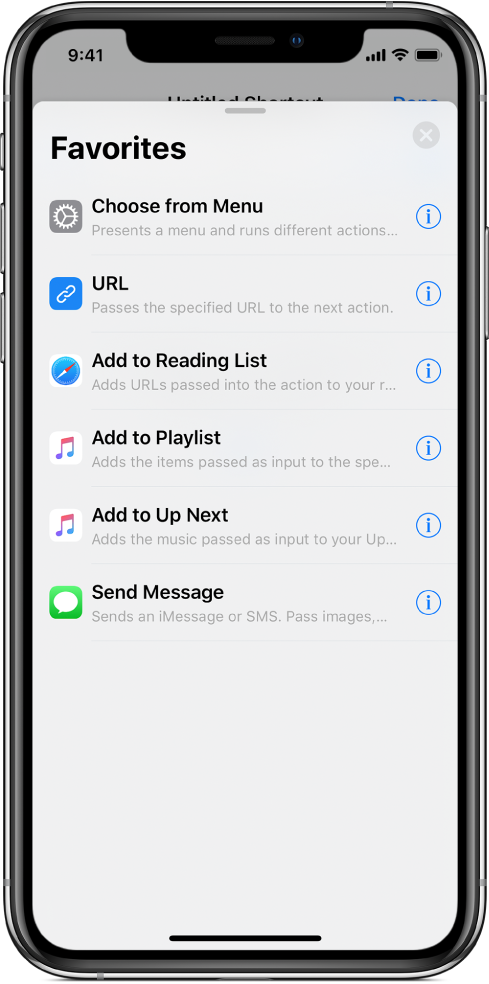Parcourir la liste des actions dans Raccourcis
Les actions constituent la pierre angulaire d’un raccourci. Lorsque vous ajoutez des actions pour personnaliser un raccourci, vous pouvez afficher les renseignements sur chacune des actions, trier les actions disponibles par catégorie ou par terme de recherche et créer des actions favorites pour une utilisation ultérieure.
Lors de la création d’un raccourci, l’app Raccourcis prédit les prochaines actions que vous pourriez vouloir utiliser. Par exemple, si la dernière action est une action Contacts, l’app suggère des actions comme Appeler ou FaceTime. Pour un raccourci qui se termine par l’action Obtenir le morceau actuel, la liste suggère des actions comme Ajouter à la liste de lecture ou Obtenir les informations des morceaux.
Remarque : Les actions suggérées disparaissent de la liste lorsque vous touchez ![]() .
.
Dans iOS 12, les apps peuvent exposer leurs propres raccourcis. Ces raccourcis sont disponibles en tant qu’actions dans la catégorie d’actions Suggestions de Siri. Consultez la rubrique Afficher les actions suggérées par Siri.
Afficher les informations relatives à une action
Dans la bibliothèque
 de l’app Raccourcis, touchez
de l’app Raccourcis, touchez  sur un raccourci.
sur un raccourci.Dans l’éditeur de raccourcis, touchez
 pour afficher une liste des catégories d’actions.
pour afficher une liste des catégories d’actions.Touchez une catégorie d’action dans la liste, puis touchez
 pour une action en particulier.
pour une action en particulier.Une brève description de l’action s’affiche, laquelle comprend le type de contenu qui peut être utilisé comme entrée (le cas échéant) et la sortie qui en résulte. Pour en savoir plus sur les entrées et les sorties, consultez la rubrique Comment fonctionnent les raccourcis?
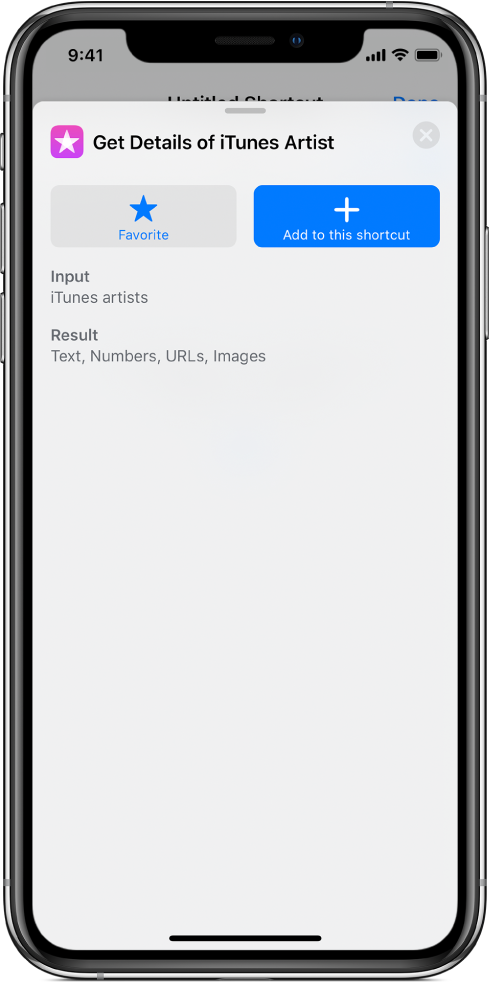
Astuce : Lorsqu’une action est placée dans un raccourci, vous pouvez toucher son nom ou son icône pour afficher sa description.
Effectuer une recherche dans la liste des actions
Dans l’éditeur de raccourcis de l’app Raccourcis, effectuez l’une des opérations suivantes :
Sur l’iPhone : Touchez
 au bas de l’écran.
au bas de l’écran.Sur iPad : Touchez
 en haut de la barre latérale de gauche.
en haut de la barre latérale de gauche.Sur les plus grands modèles d’iPhone, comme l’iPhone XS Max ou l’iPhone 8 Plus, la liste d’actions s’affiche dans la barre latérale de gauche lorsque vous faites pivoter l’iPhone en orientation paysage.
Saisissez un terme dans le champ de recherche.
La liste est triée de façon à afficher les actions contenant le terme recherché. Essayez de rechercher obtenir, trouver ou ajouter pour explorer une gamme d’actions qui se retrouvent dans plusieurs catégories. Vous pouvez aussi chercher des sujets particuliers comme musique ou événements, ou des apps et des services que vous utilisez.
Afficher toutes les actions d’une catégorie spécifique
Dans l’éditeur de raccourcis de l’app Raccourcis, effectuez l’une des opérations suivantes :
Sur l’iPhone : Touchez
 au bas de l’écran.
au bas de l’écran.Astuce : Vous pouvez aussi balayer vers le haut pour afficher la liste des actions.
Sur iPad : Touchez
 en haut de la barre latérale de gauche.
en haut de la barre latérale de gauche.Sur les plus grands modèles d’iPhone, comme l’iPhone XS Max ou l’iPhone 8 Plus, la liste d’actions s’affiche dans la barre latérale de gauche lorsque vous faites pivoter l’iPhone en orientation paysage.
Une liste de catégories d’action s’affiche.
Touchez le nom d’une catégorie (Musique ou Web par exemple).
Toutes les actions liées à la catégorie que vous avez choisie s’affichent dans la liste, regroupées en sous-catégories.
Afficher les actions suggérées par Siri
Les suggestions de Siri s’affichent dans la liste des actions et elles sont basées sur la manière dont vous utilisez votre appareil.
Dans l’éditeur de raccourcis de l’app Raccourcis, effectuez l’une des opérations suivantes :
Sur un iPhone : Touchez
 au bas de l’écran.
au bas de l’écran.Astuce : Vous pouvez aussi balayer vers le haut pour afficher la liste des actions.
Sur un iPad : Touchez
 dans le coin supérieur gauche de la barre latérale.
dans le coin supérieur gauche de la barre latérale.Sur les plus grands modèles d’iPhone, comme l’iPhone XS Max ou l’iPhone 8 Plus, la liste d’actions s’affiche dans la barre latérale de gauche lorsque vous faites pivoter l’iPhone en orientation paysage.
Touchez Suggestions de Siri.
Les actions suggérées par Siri s’affichent dans la liste.
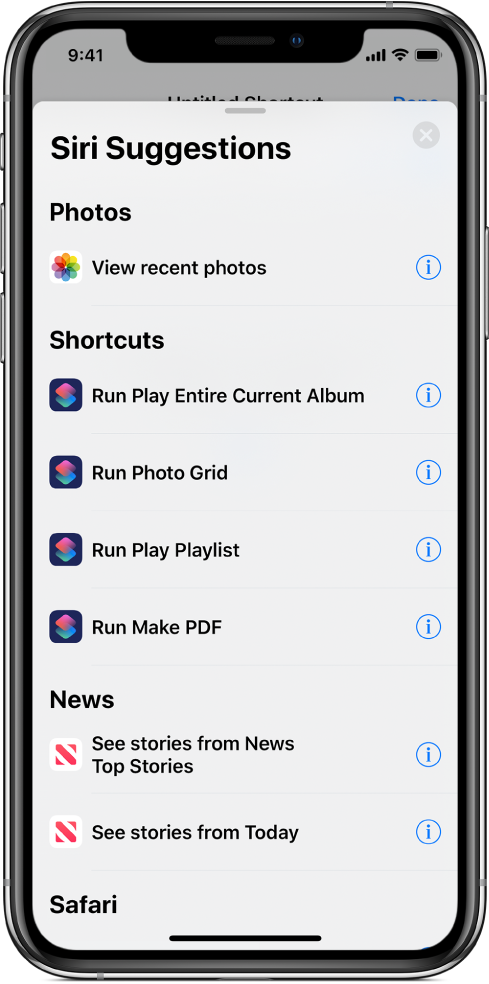
Touchez
 pour afficher la description d’une action.
pour afficher la description d’une action.
Pour en savoir plus sur l’ajout de raccourcis à Siri, consultez les rubriques Utiliser les raccourcis suggérés et Utiliser Siri pour exécuter des raccourcis avec votre voix.
Marquer une action comme favorite
Dans l’app Raccourcis, effectuez l’une des opérations suivantes :
Dans l’éditeur de raccourcis : Touchez le nom de l’action que vous voulez marquer comme favorite.
Dans la liste des actions : Touchez le bouton Informations sur l’action que vous voulez marquer comme favorite.
Touchez
 .
.L’action est marquée comme « Ajoutée aux favoris » et ajoutée à votre liste de favoris.
Afficher les actions préférées
Dans l’éditeur de raccourcis de l’app Raccourcis, effectuez l’une des opérations suivantes :
Sur un iPhone : Touchez
 au bas de l’écran.
au bas de l’écran.Astuce : Vous pouvez aussi balayer vers le haut pour afficher la liste des actions.
Sur un iPad : Touchez
 dans le coin supérieur gauche de la barre latérale.
dans le coin supérieur gauche de la barre latérale.Sur les plus grands modèles d’iPhone, comme l’iPhone XS Max ou l’iPhone 8 Plus, la liste d’actions s’affiche dans la barre latérale de gauche lorsque vous faites pivoter l’iPhone en orientation paysage.
Touchez Favoris.
Les actions que vous avez précédemment marquées comme favorites s’affichent dans la liste.